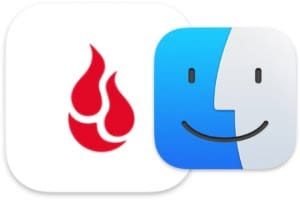借助我们的 10 个 Mac 键盘快捷键,经常寻求优化生产力和简化体验的方法的高级用户将得到满足。优化 MacBook、iMac 或 My mini 使用的最有效方法之一是学习如何掌握这些基本的键盘快捷键。这些特殊的组合键可以让您快速完成任务,而无需使用鼠标进行搜索和单击。作为补充阅读,我们提供:
- 使用 KeyCue 了解 Mac 键盘快捷键
- Mac Option 键 (⌥):实际用途是什么?
- 根据活动应用程序显示 Mac 键盘快捷键
- 在 Mac 上剪切和粘贴:4 个 100% 实用的解决方案!
- Mac 键盘快捷键列表(苹果网站)
Mac 的键盘快捷键:Cmd + C(复制)和 Cmd + V(粘贴)
这两个键盘快捷键是最常用的。 Cmd + C (⌘+ C) 可让您复制选定的文本或文件,而 Cmd + V 可让您将复制的内容粘贴到其他地方。无论是将文本从一个文档复制到另一个文档还是在 Finder 中移动文件,这些快捷方式都可以让您免于不断求助于“编辑”菜单。
Mac 键盘快捷键:Cmd + X(剪切)
命令+当您想要将内容从一个位置移动到另一个位置时,请使用它,因为它会在您复制内容的同时将其从原始位置删除。非常适合办公、图像处理、视频编辑等。
Mac 的键盘快捷键:Cmd + Z(撤消)和 Cmd + Shift + Z(重做)
人都会犯错,但这些键盘快捷键可以在发生错误操作时拯救您。 Cmd + Z (⌘+ Z) 撤消上一个操作,而 Cmd + Shift + Z (⌘+ ⇧ + Z) 则重做。使用它们可以快速纠正错误,而无需在菜单中搜索撤消选项。
Mac 的键盘快捷键:Cmd + Tab(切换应用程序)
如果您打开了多个应用程序,Cmd + Tab (⌘+ ⇥) 可让您在它们之间快速切换。按住 Cmd 并按 Tab 滚动浏览正在运行的应用程序列表,然后释放 Cmd 以切换到选定的应用程序。
Mac 键盘快捷键:Cmd + Space(Spotlight 搜索)
使用 Cmd + Space (⌘ +␣) 可以更快地启动应用程序或搜索文件。这将打开 Spotlight,您可以在其中键入要查找的应用程序或文件的名称。 Spotlight 将立即显示结果。
Mac 的键盘快捷键:Cmd + 左/右箭头(移动光标)
编辑文本时,这些键盘快捷键可让您快速将光标从一个单词移动到另一个单词。 Cmd + 向左箭头 (⌘ + ←) 将光标移动到上一个单词的开头,而 Cmd + 向右箭头 (⌘ + →) 将光标移动到下一个单词的开头。
Mac 的键盘快捷键:Cmd + 和 Cmd –(放大或缩小)
在许多应用程序中,包括网络浏览器、Finder、桌面项目,此快捷方式允许您最小化或最大化任何内容。所有内容都可以使用 (⌘ +) 和 (⌘ -)、Finder 中图标的大小、Preview 或 Pixelmator Pro 中的图像等来放大或缩小。
Mac 的键盘快捷键:Cmd + H(隐藏应用程序)
当您需要快速隐藏应用程序而不关闭它时,请使用 Cmd + H (⌘ + H)。当您打开多个窗口并希望专注于特定任务时,这会很方便。
Mac 的键盘快捷键:Cmd + ,(应用程序首选项)
要快速访问应用程序的首选项,请使用快捷键 Cmd +, (⌘,)。这对于自定义特定于您正在使用的应用程序的设置非常有用。
Mac 的键盘快捷键:Cmd + Shift + 5(屏幕截图)
如果您需要截取屏幕截图,可以使用此键盘快捷键启动屏幕捕获管理器。然后,您可以使用 Cmd + Shift + 3 进行全屏捕获,或者使用 Cmd + Shift + 4 进行窗口捕获,等等。